Cómo reducir los archivos de juego de tu PC con CompactGUI y ahorrar espacio en disco

Desarrolladores de juegos de PC, te estás volviendo un tanto descuidado. Las instalaciones del juego se han disparado en behemoths que llenan el disco. Tal vez 10 gigabytes para Far Cry 3 no suene demasiado ... hasta que agregue 67 gigabytes para el nuevo DOOM , y 80 gigabytes para Shadow of War . Muy pronto, incluso las unidades más espaciosas comienzan a sentirse un poco ajustadas.
RELACIONADO: Cómo ahorrar espacio en computadoras portátiles con Starved con "CompactOS" de Windows 10
Si estás cansado de ver tu contenido gratuito el espacio se reduce a astillas, hay una pequeña herramienta ordenada llamada CompactGUI que puede ayudar. Ofrece una interfaz fácil de usar para la función CompactOS, una herramienta de compresión altamente eficiente que Microsoft introdujo en Windows 10 (por lo tanto, no hace falta decir que CompactGUI solo funcionará en sistemas con Windows 10). Normalmente, CompactOS solo comprime ciertos archivos, pero con CompactGUI, puede apuntarlo a la carpeta que desee y comprimir los archivos dentro. Es como el rayo retráctil de Honey I Shrunk the Kids ... pero perfecto para tus juegos de video. He aquí cómo usarlo.
Paso uno: Haga una copia de seguridad de los archivos de su juego
Antes de comenzar este proceso, es una buena idea copiar los archivos centrales del juego que pretende comprimir a una copia de seguridad. Las funciones de CompactOS funcionan bien en la mayoría de los programas, pero hay una pequeña posibilidad de que tu juego tenga un golpe de rendimiento debido a la función de descompresión, o simplemente deja de funcionar por completo.
RELACIONADO: Cómo hacer una copia de respaldo manual de tu juego de Steam Archivos
Si no tiene suficiente espacio para una copia de seguridad completa, solo asegúrese de que los archivos guardados del juego no estén en la misma carpeta que los archivos de instalación (generalmente no lo están). Puede eliminar un juego que no funciona de su unidad de almacenamiento y volver a descargarlo si la compresión no funciona.
Paso dos: descargue CompactGUI
En GitHub está disponible una descarga fácil de usar para CompactGUI. Haga clic en el enlace marcado "CompactGUI.exe" para descargar el archivo ejecutable. Es un programa autónomo; ni siquiera tienes que instalar nada. Simplemente haga doble clic en el archivo EXE para iniciar el programa.
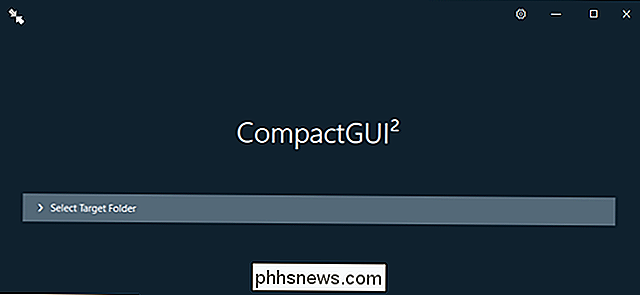
Paso tres: ejecute la herramienta de compresión
En la ventana del programa minimalista, haga clic en "Seleccionar carpeta de destino". Ahora vaya a la carpeta de instalación del juego que desea comprimir. Por ejemplo, casi todos los juegos descargados por Steam se colocan en una carpeta predeterminada,C: / Archivos de programa (x86) / Steam / steamapps / common. Por el bien de esta demostración, voy a comprimir la carpeta de instalación masiva para DOOM 2016, que es de 67 GB en mi PC. Haga clic en la carpeta de instalación del juego, luego en "Seleccionar carpeta".
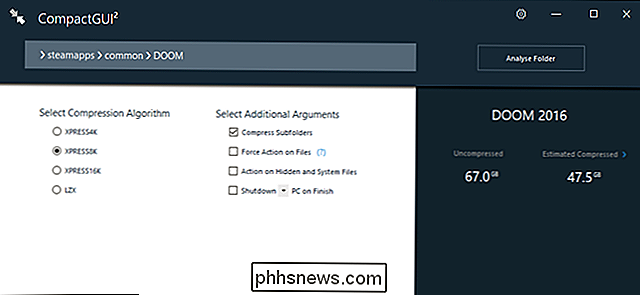
El programa le dará algunas opciones en este momento. Los cuatro algoritmos de compresión diferentes son los siguientes:
- XPRESS 4K : compresión rápida con menos espacio guardado.
- XPRESS 8K : compresión de velocidad media con más espacio guardado.
- XPRESS 16K : Compresión a baja velocidad con aún más espacio guardado.
- LZX : compresión más lenta con espacio máximo guardado.
Esto es un poco de un acto de equilibrio; Cuanta más compresión utilices en los archivos del juego, más se gravará tu CPU para descomprimirlos selectivamente a medida que se acceden (léase: mientras juegas). En general, use un método de compresión más liviano para juegos más nuevos y complejos, y un algoritmo más agresivo para juegos antiguos que su computadora pueda ejecutar fácilmente, y ahorre así los ciclos de CPU.
Las otras opciones son bastante autoexplicativas. Querrá habilitar "Comprimir subcarpetas", ya que algunos juegos mantienen todos sus archivos relevantes en subcarpetas de todos modos. Es posible que también desee "Acción en los archivos ocultos y del sistema": después de todo, no hay ningún archivo crítico de sistema operativo de Windows en las carpetas de su juego. "Force Action on Files" podría ser necesario si el programa se cuelga o falla. También hay una opción de "Cerrar al finalizar", pero eso solo es práctico si está aplicando el programa de compresión a un directorio masivo y dejará su PC durante horas inmediatamente después.
Haga clic en el botón "Comprimir carpeta" y verá que comienza la barra de progreso. Dependiendo del tamaño de la carpeta y la potencia de su computadora, el tiempo de compresión podría ser de unos minutos a una hora más o menos.
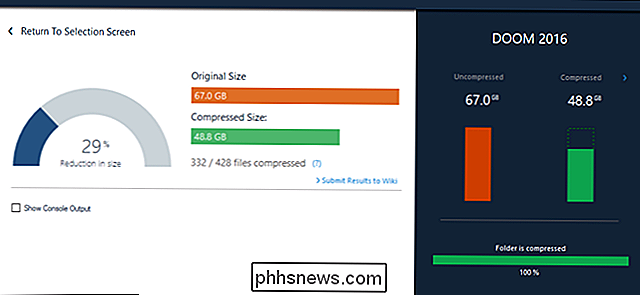
Una vez que haya terminado, haga clic derecho en la carpeta de instalación en Windows y haga clic "Propiedades" para ver el nuevo tamaño. Utilizando la configuración de compresión más agresiva para DOOM , guardé 18.2GB de espacio en disco, suficiente para que toda mi carpeta Overwatch encajara.
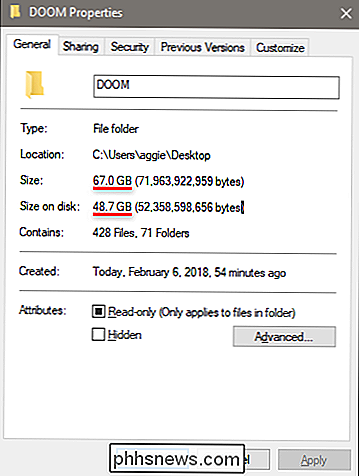
Algunos juegos se comprimirán mejor, algunos peor , pero los usuarios en varios foros han informado ahorros de espacio de hasta el 75% con este método. Definitivamente vale la pena intentarlo si estás desesperado por más espacio de almacenamiento sin pagar por una nueva unidad.
Paso cuatro: prueba tu juego
Ahora abre tu juego de la manera habitual y juega. Técnicamente, debería funcionar más despacio, porque su CPU necesita descomprimir los archivos a medida que se acceden. Pero el sistema CompactOS es sorprendentemente eficiente, y dado que la mayoría de los juegos modernos dependen de la GPU para realizar el trabajo pesado (y por lo tanto estarán más limitados por la GPU que su CPU), probablemente ni siquiera notará la diferencia.
Pero este es un proceso general que se aplica a programas específicos. Algunos juegos simplemente no se ejecutarán después de ser comprimidos, y algunos más tomarán éxitos de rendimiento que no son aceptables para los jugadores, especialmente para tiradores de ritmo rápido y juegos de lucha. Si observa desaceleraciones o errores que simplemente no puede resolver, elimine los archivos comprimidos y restaure su copia de seguridad, o simplemente vuelva a descargar el juego.
Además, tenga en cuenta que los nuevos archivos de juegos descargados por actualizaciones no será comprimido automáticamente Si recibe una actualización importante, es posible que deba repetir este proceso.
Crédito de la imagen: Bethesda, Disney-Buena Vista / Blu-ray.com

Cómo agregar y cambiar bordes de celda en Excel
Las hojas de cálculo de Excel pueden ser difíciles de leer de un vistazo, gracias a la información densa y al formato de cuadrícula. Pasar un poco de tiempo en su hoja de cálculo para facilitar la lectura es una ventaja sólida, comenzando con los bordes alrededor de diferentes celdas. Aquí se explica cómo ajustar el borde alrededor de celdas individuales y alrededor de varias celdas a la vez.

Cómo configurar una respuesta de fuera de la oficina en Outlook.com
Si va a estar fuera de la oficina por un tiempo, Outlook.com hace que sea fácil configurar la configuración automática respuestas que se envían cuando recibe un mensaje, indicando al remitente que no leerá ni responderá mensajes de correo electrónico durante ese tiempo. Puede configurar un mensaje personalizado que se enviará durante un período de tiempo específico, si eliges, a todos los que te envían correos electrónicos, o solo a las personas en tu lista de contactos.



